最近有小伙伴反映说自己Win7旗舰版系统的电脑,莫名其妙分辨率不能调整或是调整了没有反应。造成这种情况可能是由于显示器不支持也可能因为操作不当等其他原因,小编下面就给大家介绍一下Win7分辨率不能调整的解决方法。
Win7分辨率不能调整的解决方法:
1、首先检查一下显示器是否支持要设置的分辨率,具体方法是,鼠标右击电脑空白处选择屏幕分辨率选项,接着点击高级设置项。
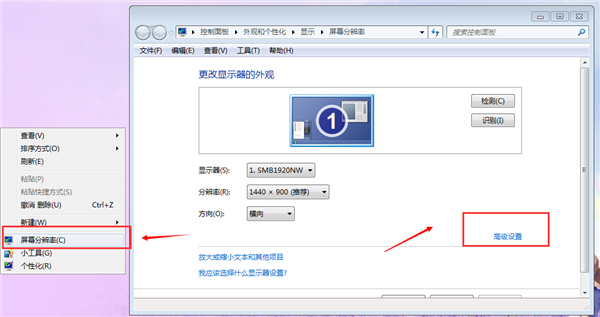
2、接着在弹出来的对话框中,在适配器选项卡下,点击列出所有模式按钮,就可以看到里面所支持的分辨率,如果没有你所设置的值得话说明不支持,所以就无法调整。
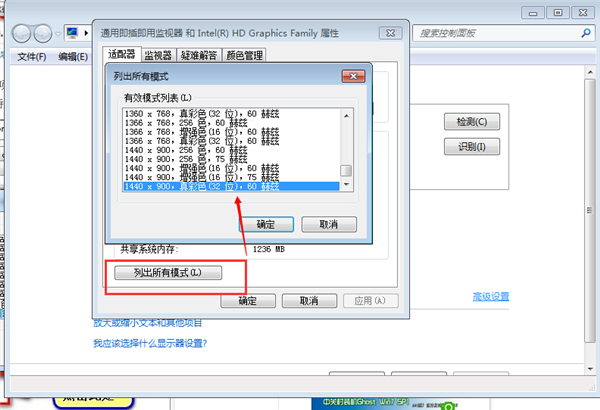
3、确认一下是否有外接显示,若外接显示查看是否是复制模式,复制模式下分辨率只能设置到最大分辨率值,是外接设备与内置显示器最小分辨率。比如:电脑分辨率是1280*1024,外接设备分辨率最大是1024*768,复制模式时,最大可设置分辨率就是1024*768。如果需要分别设置分辨率,可以使用“扩展”显示方式,这样两个显示屏分辨率均可单独设置。
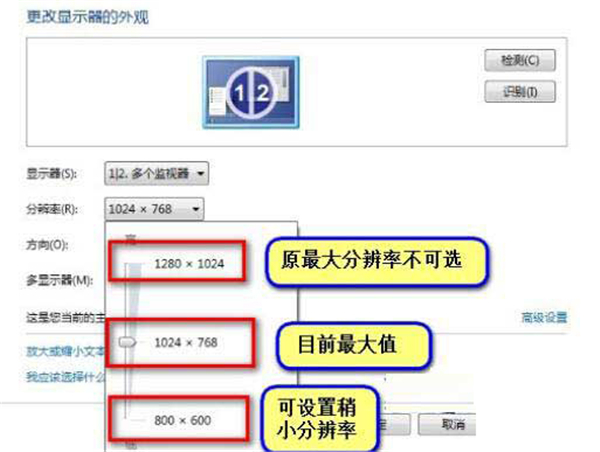
4、更新一下显卡驱动,网卡驱动程序出现异常也会导致分辨率加载不全,若随机带有驱动安装光盘,建议使用光盘驱动程序。
5、还是不行的话就更换视频信号线以及其他显示器测试一下。不同显示屏采用控制芯片不同,可能存在兼容问题,还是不行的话就拿去维修或者建议使用最佳分辨率就可以了。
win7屏幕分辨率调不了1920*1080是什么原因?
1、首先打开设备管理器,看看“显示适配器”里的显卡是否真正的驱好了,有黄色的叹号或问号就是没驱动。
2、到显卡控制面板里的显示项里的“更改分辨率”项目下,如果在分辨率列表里没有1920X1080的选项,按一下“自定义”安钮,弹出“自定义”选项对话框,勾选“启动显示器未显示的分辨率”,这样上面所列出的分辨率数值就变成可调整的了,再勾选分辨率,确定保存即可。
Win7台式机电脑不能调整分辨率怎么办
材料/工具:win7
1、打开电脑在屏幕的空白处点击鼠标右键,在下拉菜单中点击“屏幕分辨率”按钮选项。
2、弹出“屏幕分辨率”对话框。
3、也可以点击“高级设置”按钮选项。
4、打开一个新的对话框,在里面点击“列出所有模式”按钮。
5、打开一个新的对话框,在里面选择一种合适的分辨率点击“确定’按钮,就可以调整好分辨率了。
Win7分辨率调整不了怎么办
具体的处理方法如下:
1、检查显示器是否支持想要的分辨率
1)空白处右键
2)在弹出的菜单中选择“屏幕分辨率”
3)在弹出的菜单中选择“高级设置”
2、
1)选择“适配器”选项卡
2)选择“列出所有模式按钮”
3)查看一下列表中是否有可以设置的分辨率
3、如果有支持的分辨率选项的'话,更新显卡驱动,建议使用光盘驱动,如果没有只能从网上down了。
通过上述的方法进行排查,有同样问题的用户们基本上都能得到解决的,希望对大家有所帮助。
